A gyári hardver visszaállítása Doov M2
Hibaelhárítási útmutató / / August 05, 2021
Itt bemutatjuk a Doov M2 kemény visszaállításának egyszerű lépésekkel történő végrehajtását. Minden felhasználónak megvan a maga oka a gyári visszaállításra a Doov M2-n. Az egyik leggyakoribb ok a hardveres visszaállítás végrehajtására a Doov M2-en az, hogy kijavítja a meghibásodást vagy eltávolítja a felhasználói adatokat eladás előtt.
Készen áll a gyári hardveres visszaállításra a Doov M2 készülékén? Van egy házi feladat, amelyet meg kell tennie, mielőtt elvégezné a hardveres visszaállítást. Először minden adatról biztonsági másolatot kell készítenie. Ha visszaállítja a Doov M2 raktárkészletét, akkor az összes adathordozó, SMS, névjegy stb. Tudja meg, hogyan hajthatja végre a hardveres visszaállítást a Doov M2-n az alábbi egyszerű lépésekkel.

Tartalomjegyzék
-
1 A Doov M2 kemény visszaállításának végrehajtása
- 1.1 Hard Reset via Recovery
- 1.2 Hard Reset a Beállítások között
- 2 Doov M2 specifikációk:
A Doov M2 kemény visszaállításának végrehajtása
Kétféle módon lehet visszaállítani a Doov M2-et. Az egyik gyári visszaállítás a helyreállításon, a másik pedig a Beállításokon történik. Mindkét módszer a legjobb eredményt adja, ha a Doov M2 gyári beállításainak visszaállítását választja. Röviden, bár nem tudsz elindulni az Android rendszerbe, a Hard Factory Data Reset segítségével a Helyreállítás és amikor képes az Android rendszerre történő indításra, kiválaszthatja a Hard Factory Reset lehetőséget a Beállítások menüben Doov M2.
Hard Reset via Recovery
- Először be kell lépnie a helyreállítási módba. Kövesse az alábbiakat.
- Kapcsolja ki a Doov M2 készüléket
- Most nyomja meg és tartsa lenyomva a Bekapcsológombot és a hangerőszabályzó gombot egy ideig
- A Doov M2 logó megjelenésekor elengedheti a gombot.
- Az eszköz most belépett a helyreállítási módba.
- Válassza ki a nyelvet, és lépjen be az állomány helyreállítási módjába
- Csak érintéssel válassza az Adatok törlése lehetőséget
- Erősítse meg és kész!
Hard Reset a Beállítások között
- Látogasson el a Kezdőlap Beállítások oldalára
- Görgessen lefelé, és válassza a Biztonsági mentés és visszaállítás lehetőséget
- Válassza a Gyári adatok visszaállítása lehetőséget
- Most 5 választási lehetőséget talál
- Törölje az összes olyan tartalmat és beállításokat, amelyek eltörlik az összes adatot a Doov M2-ről, ha törölni szeretné az adatokat
- Ha telefonja rendelkezik jelszóval, írja be ide a jelszavát
- Miután megadta a jelszavát, telefonja megerősítést mutat az adatok törléséhez
- Kattintson az adatok törlése elemre. Most sikeresen végrehajtotta a hard reset-et!
Remélem, hogy ez az útmutató segített a Factory Hard Reset Doov M2 végrehajtásában. Ne felejtsen el visszajelzést küldeni nekünk az alábbi megjegyzés részben. Kérjük, küldjön nekünk bármilyen kérdést vagy pontosítást bármelyikben, mi pedig gondoskodunk arról, hogy a lehető leghamarabb válaszoljunk.
Doov M2 specifikációk:
A specifikációkról szólva a Doov M2 5 hüvelykes IPS LCD kijelzővel rendelkezik, amelynek képernyőfelbontása 1280 x 720 pixel. A MediaTek MTK6737 processzor hajtja, 3 GB RAM-mal párosítva. A telefon 32 GB-os belső memóriát kínál, 64 GB-os bővíthető tárhely-támogatással microSD-kártyán keresztül. A Doov M2 fényképezőgépe 8MP hátsó kamerával rendelkezik, két LED-es kettős tónusú vakuval és 5MP elülső kamerával szelfik készítéséhez. Nem kivehető, 2000 mAh-s lítium-ion akkumulátorral rendelkezik. A Doov M2 hátoldalán ujjlenyomat-érzékelő is található.

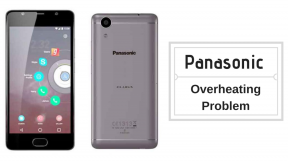
![Stock ROM telepítése a Lenovo Vibe B készülékre [Firmware Flash File / Unbrick]](/f/5f1768cae3f4341d9af1d6514e2c02aa.jpg?width=288&height=384)
